电脑没关机远程显示关机是怎么回事?
- 电子设备
- 2025-03-21
- 25
- 更新:2025-03-16 03:44:02
您是否曾经遇到过这样的情况:在远程控制您的电脑时,遇到电脑明明没有被手动关机,却显示为关机状态?这可能会让许多人感到困惑,并引起一些担忧。本文将全面解析这种现象的可能原因,并提供一系列的解决方法。
一、远程电脑显示关机的可能原因
1.1网络连接问题
远程显示关机的首要考虑因素是网络连接。如果您的网络连接不稳定,尤其是在使用某些弱信号或流量限制的网络环境下,远程软件可能无法正确获取电脑当前的状态,从而错误地显示为关机。
1.2远程控制软件设置问题
一些远程控制软件允许用户设置一些特定的条件,例如在电脑空闲时自动断开连接,或者在程序运行异常时自动关闭远程连接。这些设置不当也可能导致远程看到的电脑状态为关机。

1.3系统休眠或睡眠模式
电脑在没有被手动关机的情况下,如果设置为自动进入休眠或睡眠模式,远程控制软件将其与实际关机混淆。尤其是在睡眠模式下,系统看似关闭,但实际上仍然在运行。
1.4硬件问题
电脑硬件故障,尤其是主板或电源部分的问题,有时也会欺骗远程软件显示电脑为关机状态。这些硬件问题可能包括供电不稳定或是BIOS设置错误。
1.5远程软件故障
远程控制软件本身的故障也可能导致显示问题。这可能是因为软件过时、升级失败或是兼容性问题产生的bug。

二、检查和解决远程显示关机的方法
2.1核实网络连接
应检查你的网络连接是否稳定。可以尝试用其他设备访问相同的网络,看看是否也存在连接问题。考虑提升网络带宽或更换网络环境,以保证远程软件能稳定运行。
2.2检查远程控制软件设置
重新检查远程控制软件的设置,确保没有启用可能导致这种误会的选项。有的软件允许你查看远程电脑的实时状态,以确认是否真的处于关机状态。
2.3调整电源管理设置
进入电脑的“控制面板”中的“电源选项”,检查休眠和睡眠模式的时间设置。你可能需要将这些时间设置得更长,或者完全关闭这些功能,以避免远程控制软件的误判。
2.4硬件诊断
如果你怀疑是硬件问题,可以使用系统内置的硬件诊断工具,或第三方硬件检测软件来检查电脑的硬件状态。如果硬件存在问题,可能需要专业的维修服务。
2.5更新或重新安装远程软件
确保远程控制软件是最新版本,并且兼容当前的操作系统。如果不兼容,可能需要寻找适合的替代软件。如果问题依旧,尝试卸载后重新安装远程控制软件。
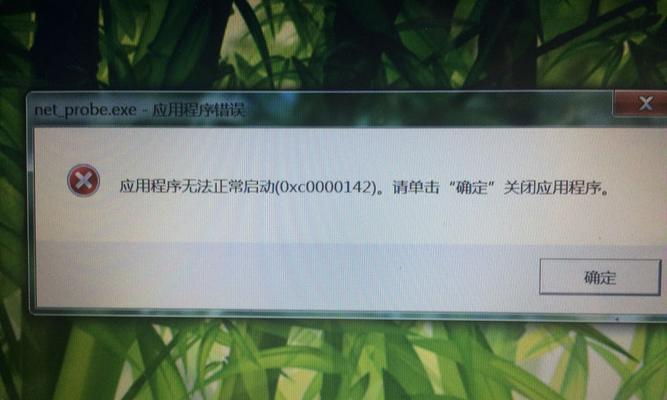
三、额外提示和常见问题解决
3.1常见问题
远程显示关机时,很多用户担心数据丢失。为此,请确保你经常备份重要数据,尤其是在进行远程连接时。
3.2提升用户体验
为了更好地管理远程电脑,你可以安装具有状态通知功能的远程控制软件。这样,软件会在状态发生变化时立即通知你,避免误判。
3.3使用辅助工具
市面上有许多辅助工具可以帮助你监测远程电脑的状态。一些软件可以发送你远程电脑的实时屏幕截图,帮助确认其实际状态。
3.4坚持定期维护
定期维护电脑,包括更新操作系统、驱动程序以及进行磁盘清理等,有助于避免出现远程控制软件识别错误的情况。
综合以上,电脑没关机远程显示关机可能由多种原因引起,了解可能的原因并采取相应的解决措施至关重要。通过仔细检查网络连接、软件设置、电源管理以及硬件状况,并运用恰当的解决策略,你可以有效地解决这一问题,再次顺利地进行远程操作。











